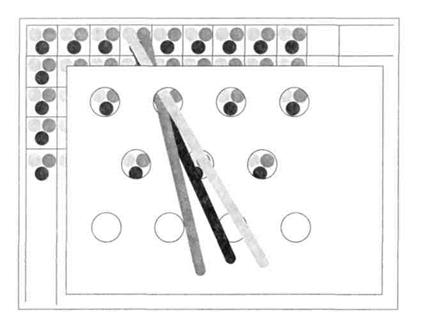Musisz wprowadzić urządzenie w ten tryb, jeśli użytkownik gadżetu „Apple” napotkał problemy podczas aktualizacji systemu operacyjnego lub podczas flashowania smartfona za pomocą jailbreak. Również tłumaczenie iPhone'a na język Dfu-mode i przywracając go do normalnego stanu, można naprawić wiele błędów systemowych, które mogą prowadzić do nieprawidłowego działania urządzenia.
Tryb DFU na iPhonie (w przeciwnym razie - aktualizacje oprogramowania układowego) stale mylone Tryb odzyskiwania (Tryb odzyskiwania). W rzeczywistości różnica jest ogromna i wygląda następująco:
- Tryb odzyskiwania - tryb bardziej miękki w porównaniu do Dfu; w Tryb odzyskiwania iPhone korzysta z systemu iOS „OS” i Tryb DFU - obchodzę ją. Tryb Dfu dotyczy tylko wtedy, gdy Tryb odzyskiwania odmawia pomocy
- Do trybu Dfu nie jest osiągalny, jeśli urządzenie nie jest podłączone do łącznika multimedialnego iTunes. Aby wejść Tryb odzyskiwania podłączenie gadżetu do komputera wcale nie jest konieczne.
Istnieją zewnętrzne różnice między dwoma konkretnymi trybami. Przy gadżecie w TRYB DFU całkowicie czarny ekran bez logo Apple; gadżet nie reaguje na naciśnięcie „ Strona główna„I” Moc„osobno. Na wyświetlaczu smartfona znajdującego się w Tryb odzyskiwaniaKabel USB i ikona są widoczne iTunes.
Jak wprowadzić iPhone'a w TRYB DFU?
Istnieją dwa sposoby wprowadzenia gadżetu „jabłko” w trybie DFU - oba dotyczą dowolnego urządzenia Apple. Pierwszy to:
Krok 1. Podłącz iPhone'a do komputera i uruchom iTunes.
Krok 2. Przytrzymaj przyciski „ Strona główna„I” Moc»Jednocześnie przytrzymaj i przytrzymaj przez 10 sekund.

Zdjęcie: w3bsit3-dns.com
Krok 3 Wydanie " Moc", i " Strona główna»Pozostaw zaciśnięte do iTunes Komunikat o znalezieniu iPhone'a w trybie awaryjnym nie pojawi się.

Zdjęcie: nastroyka.zp.ua
Sam gadżet nie informuje użytkownika, że \u200b\u200bzostał przełączony TRYB DFU.
Drugi sposób przejścia do trybu aktualizacji oprogramowania układowego jest uważany za bardziej poprawny, jednak nowi użytkownicy często się nie przesyłają. Początkowe działanie polega również na podłączeniu smartfona iTunes - musisz postępować w ten sposób:
Krok 1 Wyłącz urządzenie - poczekaj, aż ekran całkowicie zgaśnie.
Krok 2 Przytrzymaj przycisk „ Moc„, Policz 3 sekundy, a następnie naciśnij dodatkowo” Strona główna„. Na tym polega główna trudność: musisz wykonać te operacje, aby iPhone nie włączał się w trybie normalnym.
Krok 3. Policz 10 sekund po naciśnięciu „ Strona główna„I zwolnij” Moc». « Strona główna"Nie pozwól odejść.

Krok 4 W iTunes pojawia się komunikat - w oknie kliknij „ Okej».

Czy mogę ustawić iPhone'a w trybie DFU, jeśli fizyczne przyciski nie działają?
Aby przejść do trybu Dfu bez użycia fizycznych przycisków, musisz przekształcić istniejące oryginalne oprogramowanie wewnętrzne w niestandardowe oprogramowanie wewnętrzne za pomocą prostego narzędzia o nazwie czerwony śnieg. Możesz pobrać ten program na Windows i OS X.
Przed rozpoczęciem korzystania z narzędzia należy pobrać odpowiednie oprogramowanie układowe na dysk twardy komputera. Następnie powinieneś postępować w ten sposób:
Krok 1 Uruchom czerwony śnieg i podążaj ścieżką „ Dodatki» — « Nawet więcej» — « DFU IPSW».

Krok 2 W oknie „ Obejście IPSW w trybie DFU"Kliknij" Okej».

Krok 3. Przez Przeglądarka plików znajdź oprogramowanie, które wcześniej pobrałeś (formatuj plik ipsw).

Narzędzie rozpocznie tworzenie niestandardowego oprogramowania układowego - postęp tego procesu jest widoczny na pasku stanu.

Po zakończeniu procesu pojawi się komunikat informujący, że plik IPSW został pomyślnie utworzony. W komunikacie zobaczysz ścieżkę, po której będzie można dostać się do oprogramowania układowego.

Oprogramowanie DFU można odróżnić od oryginalnego po nazwie: niestandardowe ma zawsze przedrostek „ENTER_DFU_”.
Krok 3 Podłącz iPhone'a do komputera i uruchom program iTunes, przejdź do menu sterowania gadżetami, klikając ikonę z obrazem smartfona.

Krok 4. Zacisk na klawiaturze komputera z systemem Windows ” Shift”(Na komputerze Mac -„ Opcja”) I kliknij przycisk„ Przywróć iPhone'a ... ”.

Krok 5. Wybierz niestandardowe oprogramowanie w wyświetlonym oknie.

Krok 6. iTunes ostrzeże Cię, że przywrócenie iPhone'a prowadzi do usunięcia danych - kliknij „ Przywróć».

Od tego momentu pobieranie oprogramowania układowego na smartfon za pośrednictwem Tryb DFU.
Jak wydostać iPhone'a z trybu DFU?
Przywrócenie normalnego stanu iPhone'a jest dość proste:
Krok 1. Odłącz gadżet od komputera.
Krok 2Przytrzymaj przyciski „ Strona główna„I” Moc»W tym samym czasie i przytrzymaj go przez 10 sekund. Pozostaje czekać, aż smartfon opuści tryb DFU, uruchomi się ponownie i zacznie działać w trybie standardowym.
Jeśli gadżet jest podłączony kablem do komputera, po 10 sekundach oczekiwania należy zwolnić przyciski i przytrzymać przycisk „ Moc»Przez kolejne 3 sekundy (jak przy normalnym włączeniu).
Wniosek
Wejście smartfona w tryb DFU jest dość niebezpieczną procedurą; jeśli użytkownik popełni błąd, iPhone może być „ wieczne jabłko„lub w” pętla odzyskiwania„- wyjście z tych trybów nie jest łatwe. Aby przywrócić normalne działanie smartfona, będziesz musiał użyć dodatkowego oprogramowania, takiego jak iReb lub Mały parasol, lub zwróć się do specjalistów po płatną pomoc (jeśli nie ma czasu na opanowanie specjalnych programów).
Można do niego podłączyć dowolny iPhone, iPad lub multimedialny iPod touch tryb DFU. Szczerze mówiąc, ja sam nigdy nie wprowadziłem mojego iPhone'a w tryb DFU, mówią, że nowicjusze nie rozumieją go od razu, aby wprowadzić urządzenie w ten tryb, musisz przyzwyczaić się do tego, co zrobimy dzisiaj. Jako przykład eksperymentów bierzemy Apple iPhone. Specjalną cechą przejścia do trybu DFU jest absolutnie czarny ekran, a nie żadne znaki identyfikacyjne na ekranie iPhone'a, jeśli przeniesieniu do DFU towarzyszyłby co najmniej napis, jak na zdjęciu po lewej, byłoby to trochę wyraźniejsze.
Oprócz DFU istnieje inny tryb o nazwie (tryb odzyskiwania). Do czego służą te dwa tryby? Najczęściej są one używane do flashowania lub przywracania oprogramowania iPhone'a. Zdarza się również, że iPhone lub iPad ulega awarii i oprogramowanie układowe iOS nie uruchamia się, w takich przypadkach używają trybu odzyskiwania i trybów DFU. Na początek zawsze wypróbowują tryb łagodniejszy - tryb odzyskiwania, ale jeśli to nie pomaga, to już używają trybu DFU.
Czasami DFU jest mylone z trybem odzyskiwania. Cokolwiek się zdezorientujesz, postaram się wyjaśnić, jaka jest między nimi różnica:
- Po przejściu do iPhone'a lub iPada w trybie odzyskiwania na ekranie urządzenia pojawi się. Po wejściu do DFU na ekranie urządzenia pojawia się czarny wyświetlacz.
- Aby przejść do trybu odzyskiwania, nie trzeba używać iTunes. Nie można uruchomić trybu DFU bez iTunes, sam go wypróbowałem.
- Tryb odzyskiwania jest uruchamiany za pomocą systemu operacyjnego iOS, a tryb DFU omija system operacyjny, tj. na poziomie sprzętowym.
Jak wejść do iPhone'a w trybie DFU
Rozważymy dwie kombinacje, które mogą wprowadzić nasz iPhone w tryb DFU. Możesz użyć dowolnego, wygodniejszego. Zanim zaczniemy, uruchom iTunes na komputerze i podłącz do niego iPhone'a lub inny gadżet za pomocą dołączonego kabla. Nie używaj adapterów USB; podłącz kabel do samego komputera. Po podłączeniu iPhone'a do komputera z programem iTunes staramy się przełączyć telefon w tryb DFU, korzystając z jednej z poniższych metod:
Metoda 1. Jak wprowadzić DFU
Przełączanie iPhone'a w tryb DFU. Metoda numer 1
Najłatwiejszy sposób na wprowadzenie iPhone'a do DFU jest następujący - jednocześnie przytrzymaj przycisk Home plus przycisk Zasilanie i policz do 10. Po 10 sekundach przytrzymania zwolnij przycisk Zasilanie i kontynuuj przytrzymywanie przycisku Home.
Metoda 2. Druga próba wejścia do DFU

Uruchomienie trybu DFU krok po kroku w telefonie iPhone. Metoda numer 2
Ta metoda nazywa się bardziej poprawna, ale dla początkujących jest trudniejsza. i poczekaj, aż urządzenie wyłączy się do końca. Teraz przytrzymujemy przycisk zasilania i odliczając do 3 sekund, przytrzymujemy przycisk Home. Teraz trzymając Home + Power, policz do 10 i zwolnij Power, ale nadal trzymaj przycisk Home.

ITunes podczas uruchamiania trybu DFU
Po zakończeniu wprowadzania iPhone'a w tryb DFU nie ma sensu patrzeć na ekran telefonu, ponieważ będzie on po prostu czarny, musisz zajrzeć do działającego programu iTunes, który zidentyfikuje urządzenie z uruchomionym trybem DFU i wyświetli następujący komunikat:
ITunes wykrył iPhone w trybie odzyskiwania. Musisz przywrócić ten iPhone przed użyciem z iTunes.
Jeśli zobaczyłeś takie powiadomienie i jedyny przycisk pojawił się w iTunes - Przywróć iPhone'a, spójrz teraz na ekran telefonu, jeśli ekran jest czarny, to jest w trybie DFU. Jeśli coś nie zostanie poprawnie popchnięte, może pojawić się obraz z logo iTunes i kablem USB, co oznacza tryb odzyskiwania.
Jak wprowadzić iPhone'a w tryb DFU
Jeśli podczas odczytywania instrukcji wprowadziłeś działającego iPhone'a w tryb DFU, możesz wyciągnąć z niego telefon za pomocą zwykłego - przytrzymując przyciski Home + Power przez 10 sekund. Telefon uruchomi się ponownie i będzie działać jak zwykle. Aby wyjść z ręcznie uruchomionego trybu odzyskiwania, użyliśmy tego samego sposobu, aby wyjść z Home + Power na 10 sekund. Jeśli kabel jest podłączony, po przytrzymaniu przycisku Home and Power przez 10 sekund telefon może się nie uruchomić, a następnie po naciśnięciu przycisku zasilania i się włączy.
Raz, po nieudanej próbie aktualizacji oprogramowania, wyszło i nasz iPhone przeszedł w tryb ciągłego odzyskiwania, co tylko pomogło go wydostać. Być może jeśli iPhone nie wyjdzie z DFU poprzez ponowne uruchomienie, możesz spróbować programów takich jak TinyUmbrella lub iReb. Do tej pory nie spotkałem podobnej sytuacji, ale jeśli ją napotkam, na pewno ci powiem.
Właściciele iPhone'a i iPada często napotykają problem podczas flashowania iPhone'a i aktualizacji do nowego systemu iOS, ten problem –IPhone zawiesza się w trybie DFU. Zwłaszcza po jailbreaku iPhone spowalnia w tym trybie łatwiej. Jak w takim przypadku wyjąć iPhone'a, iPada lub iPoda touch z trybu DFU i naprawić? Zapewniamy kilka metod.
Jak wyjść z trybu DFU za pomocą Tenorshare ReiBoot Jedno kliknięcie
Tenorshare ReiBoot obsługuje wydostawanie się ze wszystkich zawieszeń za pomocą jednego kliknięcia, na przykład zawiesza się na logo jabłka po aktualizacji do nowego systemu iOS, zawiesza się na czarnym ekranie, zawiesza się na niebieskim ekranie śmierci lub zawiesza się podczas uruchamiania, jailbreak itp. Obsługuje również wszystko urządzenie, iPhone, iPad lub iPod touch.
Najpierw pobierz i zainstaluj Tenorshare ReiBoot na swoim komputerze. Następnie uruchom. Podłącz iPhone'a / iPada / iPoda touch do komputera za pomocą kabli USB. Następnie Tenorshare ReiBoot rozpoznaje twoje urządzenie, kliknij „Wejdź w tryb odzyskiwania”, a następnie Twoje urządzenie wyszło już z trybu DFU.

Następnie kliknij „Wyjdź z trybu odzyskiwania”, poczekaj chwilę, a urządzenie uruchomi się ponownie bezpiecznie. W tym procesie nie odłączaj urządzenia.

Jedno kliknięcie, ten program może rozwiązać zawieszenie, dodatkowo, jeśli iPhone zawiesza się w trybie odzyskiwania (tryb odzyskiwania), w trybie iTunes, w trybie aktualizacji, w trybie pozaw trybie słuchawkiTenorshare ReiBoot zawsze pozwala urządzeniu wyjść z zawieszenia.
Inne sposoby rozwiązania problemu iPhone zawiesza się w trybie DFU
Teraz, jeśli wprowadziłeś iPhone'a w tryb DFU, możesz wyciągnąć z niego telefon za pomocą zwykłego restartu - przytrzymując przyciski Home + Power przez 10 sekund, telefon uruchomi się ponownie i będzie działał w trybie normalnym. Jeśli po podłączeniu kabla i przytrzymaniu przez 10 sekund Home + Zasilanie telefon nie uruchomi się, naciśnij przycisk Zasilanie i włączy się.
Jak rozpoznać tryb DFU?
DFU na iPhonie lub iPadzie można rozpoznać tylko wtedy, gdy urządzenie jest podłączone do komputera i tylko za pomocą kabla USB. To komputer powiadomi użytkownika o trybie aktualizacji oprogramowania układowego urządzenia. iTunes rozpoznaje tryb „Aktualizacja oprogramowania układowego urządzenia” jako tryb odzyskiwania.

Co to jest tryb DFU? Jaka jest różnica od trybu odzyskiwania?
Tryb DFU (aktualizacja oprogramowania układowego urządzenia) to tryb aktualizacji oprogramowania układowego urządzenia. Odnosi się do trybu awaryjnego i jest rozpoznawany przez iTunes, gdy urządzenie jest podłączone do komputera jako tryb odzyskiwania. W tym przypadku iPhone działa bez ładowania powłoki systemu, więc iPhone i urządzenie nie są widoczne na ekranie Nie reaguje na naciśnięcia klawiszy i nie włącza wyświetlacza.
Różni się od trybu odzyskiwania ( Tryb odzyskiwania), ponieważ w tym trybie urządzenie nie wykazuje widocznych oznak życia (przycisk sterowania nie działa, na wyświetlaczu nie ma obrazu). W niektórych przypadkach tryb ten pomaga naprawić niewielką awarię oprogramowania i umożliwia ponowne uruchomienie w trybie normalnym.
Żadne nowoczesne urządzenie komunikacyjne nie pozostaje niezmienione, ale jest stale aktualizowane i ulepszane. iPhone 4 nie jest wyjątkiem od ogólnej zasady. Ponadto tryb iPhone DFU służy tylko do aktualizacji oprogramowania układowego smartfona, niezależnie od jego typu.
Istota i zastosowanie trybu iPhone DFU
Zanim wyciągniesz iPhone'a z Dfu, zobaczmy, co to jest DFU? Jest to tryb standardowy, który umożliwia wykonywanie operacji odzyskiwania oprogramowania układowego, w przeciwieństwie do trybu „Odzyskiwanie”, który zapewnia tylko aktualizacje oprogramowania układowego. W tym trybie nie można załadować systemu operacyjnego.
Ładowanie DFU odbywa się poprzez wywołanie menu głównego przyciskiem „Start”. W menu „Wszystkie programy” uruchom aplikację iTunes zaprojektowaną do współpracy z urządzeniami produkowanymi przez Apple. Przed użyciem aplikacji upewnij się, że masz najnowszą wersję.
Kabel USB do iPhone'a 4, ale samo urządzenie nie jest jeszcze podłączone. Telefon komórkowy musi być wyłączony w standardowy sposób - klawiszem „Zasilanie” aż do wyświetlenia suwaka „Wyłącz”. Suwak zostanie przeciągnięty na prawą stronę, a następnie musisz poczekać, aż zniknie kołowrotek.
Jak uzyskać iPhone'a z Dfu? Dowiedz się wkrótce! Podłącz iPhone'a 4 do komputera. Przytrzymaj jednocześnie klawisze zasilania i Home przez 10 sekund. Po tym czasie zwolnij przycisk „Zasilanie” i naciskaj przycisk „Dom” przez mniej więcej ten sam okres. Po chwili aplikacja iTunes samodzielnie ustali, które urządzenie jest podłączone. Ta procedura zajmie około 20 sekund. Fakt, że połączenie zostało nawiązane, można ustalić poprzez napis na ekranie komputera. W tym samym czasie ekran iPhone'a pozostaje całkowicie czarny lub, odwrotnie, całkowicie biały. Nie zostaną zaobserwowane żadne inne oznaki włączenia trybu iPhone DFU.
Jak wydostać iPhone'a z trybu DFU
Teraz pytanie brzmi: jak uzyskać iPhone'a z Dfu. Po wszystkich wykonanych operacjach przeprowadzane jest samo oprogramowanie smartfona. Należy również pamiętać, że podczas wykonywania operacji oprogramowania układowego informacje nie są przechowywane w pamięci urządzenia. Dlatego wszystkie niezbędne pliki należy najpierw pobrać na dysk USB.
Następnie urządzenie powinno zostać prawidłowo usunięte z trybu iphoneDFU. Aby to zrobić, urządzenie musi pozostać podłączone do komputera za pomocą kabla USB. Ponownie naciśnij jednocześnie „Power” i „Home”, przytrzymując je przez 10 sekund. Następnie można je zwolnić. Aby włączyć smartfon do pracy w trybie standardowym, musisz nacisnąć i przytrzymać przycisk zasilania w tym stanie.
Jak uzyskać iPhone'a z Dfu bez komputera? Możesz usunąć iPhone'a 4 z trybu DFU bez użycia komputera. W tym przypadku akcje są takie same - jednocześnie „Power” i „Home” są trzymane, dopóki na ekranie nie pojawi się symbol firmy produkcyjnej - jabłko.
jak uzyskać iPhone'a z Dfu? Można to zrobić za pomocą programu TinyUmbrella, klikając przycisk „Wyjdź z trybu odzyskiwania”.
Aktualizacja oprogramowania układowego jest pożądanym, a nawet niezbędnym przedsięwzięciem. Najważniejsze jest przestrzeganie wszystkich przepisanych zasad.